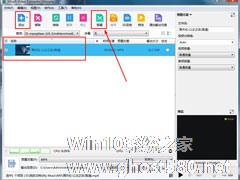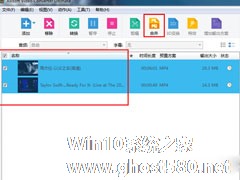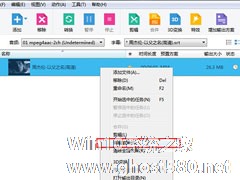-
曦力音视频转换专家怎么剪辑视频?曦力音视频转换专家剪辑视频的方法
- 时间:2024-05-19 10:41:21
大家好,今天Win10系统之家小编给大家分享「曦力音视频转换专家怎么剪辑视频?曦力音视频转换专家剪辑视频的方法」的知识,如果能碰巧解决你现在面临的问题,记得收藏本站或分享给你的好友们哟~,现在开始吧!
在平时的生活中,我们经常会需要剪辑一些视频留作纪念,那你知道曦力音视频转换专家怎么剪辑视频的吗?接下来我们一起往下看看曦力音视频转换专家剪辑视频的方法吧。
方法步骤
1、首先需要先进入到软件的界面中,点击“添加”选项添加合适的视频素材文件,接着点击上方功能栏目中的“剪辑”功能开始视频的剪辑,如下图所示:

2、弹出剪辑的窗口后,用户可以点击播放按钮进行播放,以便于你更好的选择想要保留的视频内容,其中黄色边框内就是最终的剪辑长度,用户也可以在下方输入准确的起点与终点,其中时间长度将会显示在下方,最后点击“应用”即可,如下图所示:

3、在上一步成功应用后,将会在之前的文件素材下方出现刚刚剪辑成功的视频文件,由此也就完成了剪辑视频的全部内容,如下图所示:

以上就是曦力音视频转换专家怎么剪辑视频的全部内容,按照以上的方法操作,你就能轻松的掌握曦力音视频转换专家剪辑视频的方法了。
以上就是关于「曦力音视频转换专家怎么剪辑视频?曦力音视频转换专家剪辑视频的方法」的全部内容,本文讲解到这里啦,希望对大家有所帮助。如果你还想了解更多这方面的信息,记得收藏关注本站~
『此文♀为Win10系统之家文♀章,转载请联系本站网管!』
相关文章
-
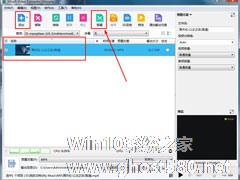
曦力音视频转换专家怎么剪辑视频?曦力音视频转换专家剪辑视频的方法
在平时的生活中,我们经常会需要剪辑一些视频留作纪念,那你知道曦力音视频转换专家怎么剪辑视频的吗?接下来我们一起往下看看曦力音视频转换专家剪辑视频的方法吧。
方法步骤
1、首先需要先进入到软件的界面中,点击“添加”选项添加合适的视频素材文件,接着点击上方功能栏目中的“剪辑”功能开始视频的剪辑,如下图所示:
2、弹出剪辑的窗口后,用户可以点击播放按钮进... -
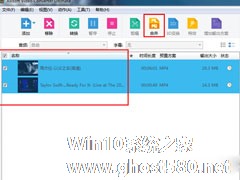
曦力音视频转换专家怎么合并两个视频?曦力音视频转换专家合并两个视频的方法
大家在使用曦力音视频转换专家过程中发现制作一个完整的视频,需要多个视频一起,那你知道在曦力音视频转换专家怎么合并两个视频的吗?接下来我们一起往下看看曦力音视频转换专家合并两个视频的方法吧。
方法步骤
1、既然要在曦力音视频转换专家旗舰版中进行视频的合并,当然要导入两个及两个以上的视频文件才行,导入后用户可以使用鼠标全部选中视频,也可以利用快捷键“Ctrl+A”... -

曦力音视频转换专家怎么加水印?曦力音视频转换专家添加水印的方法
曦力音视频转换专家是一款非常好用的音视频编辑软件,不仅仅是格式的转换,还有其他的功能也是很出色,那你知道曦力音视频转换专家怎么加水印的吗?接下来我们一起往下看看曦力音视频转换专家添加水印的方法吧。
方法步骤
1、首先需要先进入到曦力音视频转换专家的界面内,既然要往视频中添加自定义的水印,那肯定是要先导入需要添加水印的视频文件啦!直接点击上方的“添加”选项,在文... -
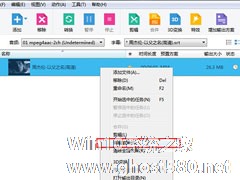
曦力音视频转换专家怎么加字幕?曦力音视频转换专家加字幕的方法
曦力音视频转换专家是一款不错的视频转换制作软件,最进最近很多用户在询问曦力音视频转换专家怎么加字幕的呢?接下来我们一起往下看看曦力音视频转换专家加字幕的方法吧。
方法步骤
1、进入到曦力音视频转换专家的界面中,添加需要加入字幕的视频文件,成功导入后,大家可以在上方的“字幕”中进行字幕文件的添加、替换和取消等操作,如果你想要自定义编辑字幕文件出现的位置,只需要右...